如何在excel中完整输入银行卡号、身份证号等数字字符串?
身份证号、银行卡号以及一些没有计算意义的数字字符串是日常生活中需要频繁存储在数据库中的信息。很多人在excel表格中输入身份证或银行卡号码时,发现表格中显示的并不是自己已经完整输入的数字,而是像数字一样的字符。为什么会这样?发生这种情况我该怎么办?接下来跟大家分享一下如何在excel中正确输入完整的身份证号和银行卡号。很实用,赶紧弄吧!

方法1:输入数字时使用空格。
为了防止一口气输入身份证号或银行卡号后出现异常情况,可以使用空格的方法来解决这种情况。比如每次输入4个数字,都会用一个空格(如下图所示),利用这个空格可以正确输入身份证号或者银行卡号。

方法二:通过设置单元格输入身份证和银行卡。
1.设置单元格格式。
2.在输入身份证号或银行卡号栏中点击鼠标右键,找到设置单元格格式的项目(如下图),然后点击进入设置,或者直接按F键进入单元格格式的快捷设置。
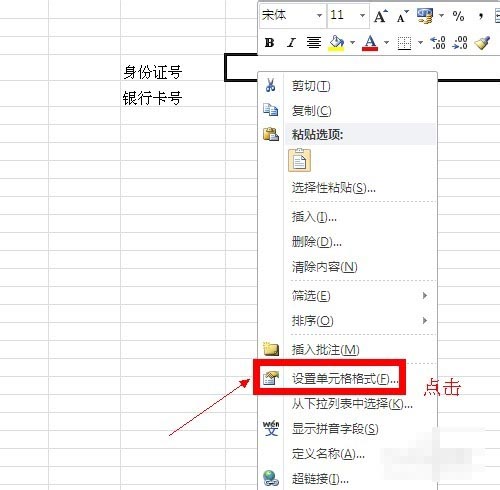
3.选择文本模式。
4.进入单元格格式设置页面,点击数字项查看该项,然后找到文本项并点击,然后按“确定”。
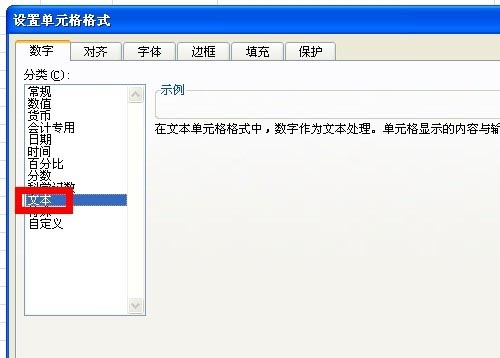
5.输入身份证或银行卡。
6.设置文本模式后,在对应列表中输入身份证号或银行卡号后,号码不会再次发生变化,而是直接显示输入的号码(如下图),但左上角会有绿色箭头标记。
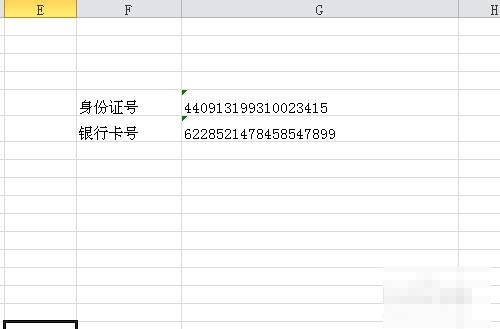
方法三:用单引号输入身份证或银行卡。
1.在输入数字之前添加单引号。
2.输入身份证号或银行卡号前,先将输入法改为英文输入模式,然后点击回车键左侧的单引号(如下图),输入单引号,再输入身份证号或银行卡号。
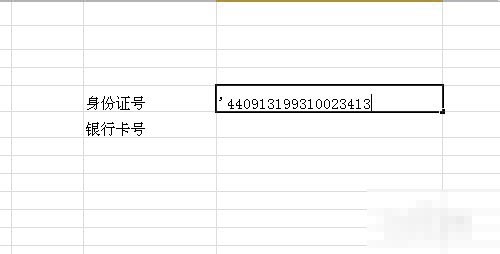
3.显示身份证号码或银行卡号。
4.这时可以看到身份证号或者银行卡号已经完全显示出来了,表单左上角也会有一个绿色的箭头。与设置文本格式相比,直接输入单引号是一种更快、更方便的方式。

教程的最后,以上是关于如何在excel中完整的输入银行卡号、身份证号等数字字符串。三种方法,希望你看了以后有所收获!网站上有更多Excel教程!
版权声明:如何在excel中完整输入银行卡号、身份证号等数字字符串?是由宝哥软件园云端程序自动收集整理而来。如果本文侵犯了你的权益,请联系本站底部QQ或者邮箱删除。

















